使用过演示文稿的朋友们都知道,常常会在幻灯片的内容上使用超链接可以快速翻到需要的那一页幻灯片。下面小编就来告诉大家如何在WPS演示中使用超链接的命令,一起来看看吧。新建默认模板wps演示文稿,内容版式为空白版式。单击在线素材中的目录项,单击目录选项卡,选中其中一种目录,右击选择快捷菜单中的“插入&rd......
WPS excel如何行、列单元格火速位移调换
WPS教程
2021-09-28 11:06:59
上期内容我们介绍了如何秒填多个单元格数据及颜色的小技巧,今天再来了解一下单元格的火速位移操作吧~
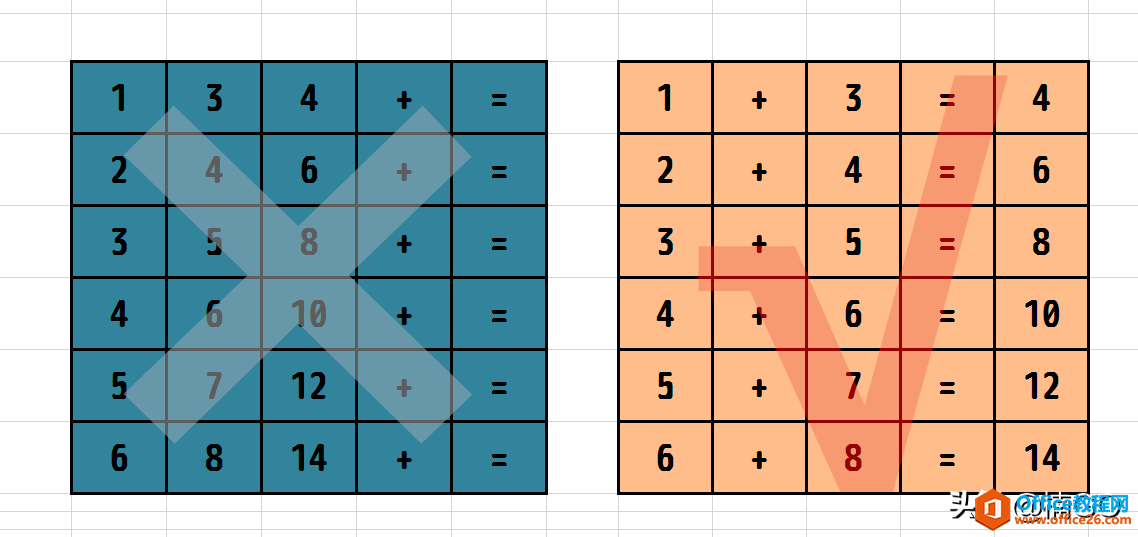
如果在工作中,我们遇到了需要大幅调换行、列单元格位置的表格时,你是否也像曾经的我一样?不停地进行着插入、剪切、粘贴、再删除、再插入、再剪切、再粘贴......的无限循环呢?
^_^!没关系,只要大家可以记牢一个按键,我保证,从此以后让你头晕眼花表格调换操作将会变得像摆放初级拼图一样超级简单。
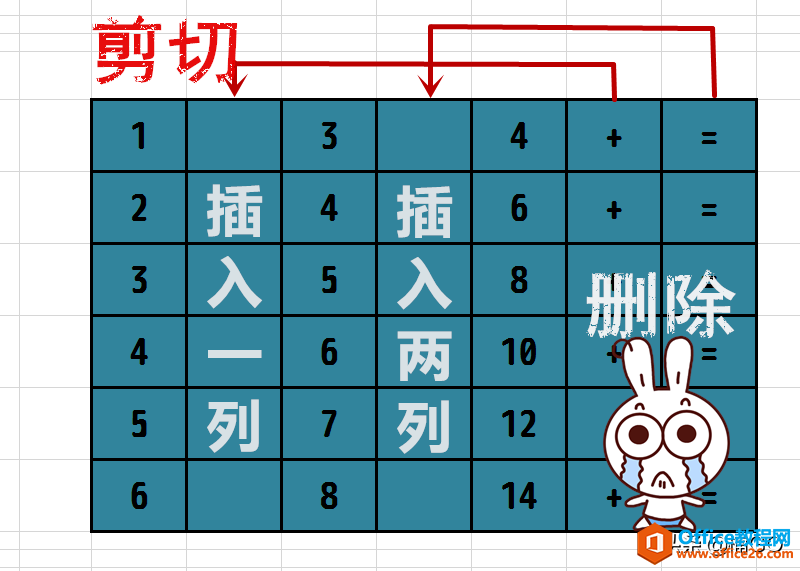
废话说太多了,我们快点进入主题吧!
首先,选中需要调整的单元格,接着长按下“SHIFT”键,没错,我们今天就一个目的,牢牢记住它——SHIFT!
在长按“SHIFT”键的同时,移动鼠标至单元格边框处,直到光标变成了一个“XXXX”光标(咳咳,实在是不知道该如何描述这个XXXX变形光标,然后也截图截不到它!所以,我只好放出大招,摆上一张龟速动图给大家自行领悟好了 -.-)wps下一页如何增加_wps下一页增加的方法
恩恩,看到了吧?就是那个XXXX光标一出现,我们就可以凭借鼠标左键,来完成单元格的瞬移操作咯~!
怎么样?今天的龟速动图,天才如你!看懂了么?(捂脸/尬笑)
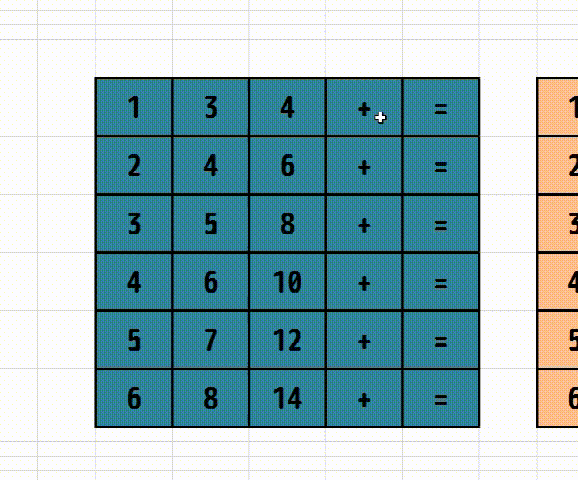
相关文章





